电脑垃圾箱怎么调出来 电脑回收站不见了怎么办
更新时间:2024-03-31 16:51:53作者:yang
当我们在电脑上删除文件时,这些文件并没有被永久删除,而是被移动到了电脑的垃圾箱或回收站中,有时候我们可能会发现电脑的回收站不见了,或者不知道如何将垃圾箱调出来。这种情况下,我们就需要通过一些简单的方法来找回回收站或者调出垃圾箱,以便及时清理电脑中的垃圾文件,释放存储空间。接下来我们将介绍一些解决这个问题的方法,帮助大家轻松处理电脑中垃圾箱不见的情况。
具体方法:
1.在电脑桌面任意空白处,右击鼠标,选择“个性化”;
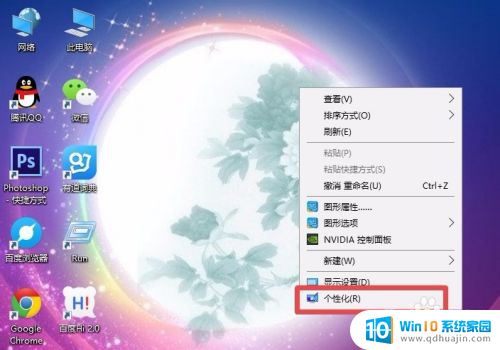
2.选择左侧个性化设置菜单栏中的“主题”
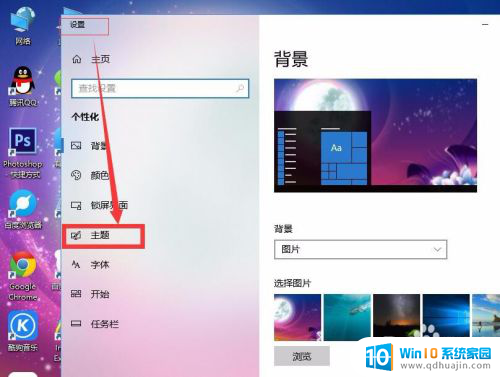
3.主题设置中,向下滑动,找到“桌面图标设置”,点击进入
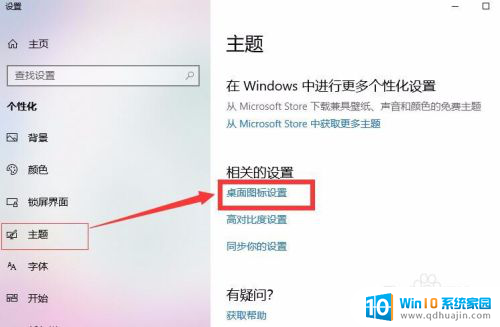
4.能够看到,回收站起那么的选框没有被选上。所以桌面才不显示回收站(垃圾箱)图标

5.我们把回收站选上,点击“确定”
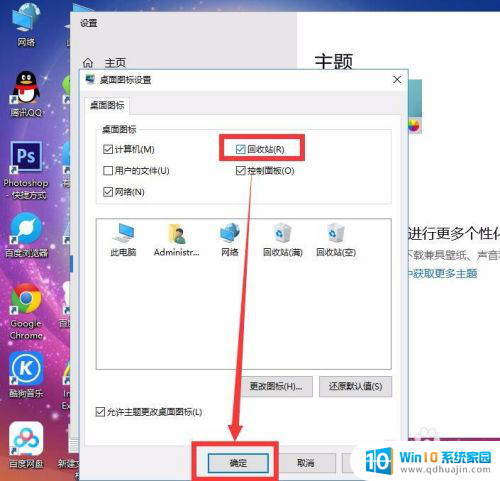
6.关闭个性化主题设置
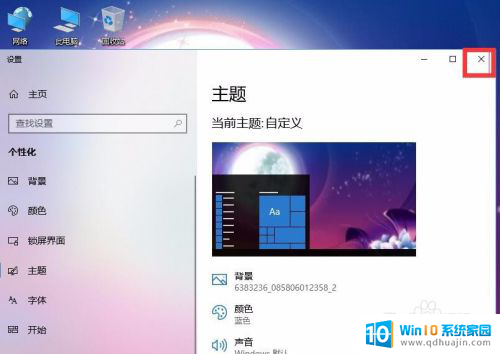
7.回到桌面,就能看到回收站(垃圾箱)出现了

以上就是如何调出电脑垃圾箱的全部内容,如果您需要,您可以根据以上小编的步骤进行操作,希望能对大家有所帮助。
- 上一篇: 键盘怎么弄大写字母 电脑打字时如何使用大写字母
- 下一篇: 更换电脑ip地址 电脑IP地址如何更改
电脑垃圾箱怎么调出来 电脑回收站不见了怎么办相关教程
热门推荐
电脑教程推荐
win10系统推荐
- 1 萝卜家园ghost win10 64位家庭版镜像下载v2023.04
- 2 技术员联盟ghost win10 32位旗舰安装版下载v2023.04
- 3 深度技术ghost win10 64位官方免激活版下载v2023.04
- 4 番茄花园ghost win10 32位稳定安全版本下载v2023.04
- 5 戴尔笔记本ghost win10 64位原版精简版下载v2023.04
- 6 深度极速ghost win10 64位永久激活正式版下载v2023.04
- 7 惠普笔记本ghost win10 64位稳定家庭版下载v2023.04
- 8 电脑公司ghost win10 32位稳定原版下载v2023.04
- 9 番茄花园ghost win10 64位官方正式版下载v2023.04
- 10 风林火山ghost win10 64位免费专业版下载v2023.04